Samsung SGH-E360 – страница 4
Инструкция к Сотовому Телефону Samsung SGH-E360
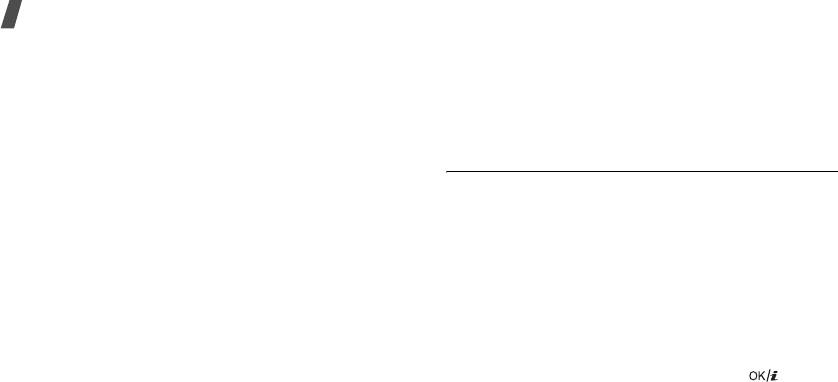
Функции меню
•
Ответить
: направление ответного сообщения
Моя папка
(Меню 5.2.6)
отправителю или отправителю и всем адресатам.
Данное меню используется для просмотра сообщений,
•
Переслать
: пересылка сообщения E-mail другим
которые были перенесены при просмотре списка
адресатам.
сообщений в эту папку с помощью опции
Переместить в
•
Удалить
: удаление сообщения E-mail.
Мою папку
.
•
Добавить в черный список
: добавление адреса
Шаблоны
(Меню 5.3)
E-mail отправителя или темы в черный список, чтобы
Данное меню используется для создания шаблонов
отклонять сообщения E-mail с этого адреса или
наиболее часто используемых сообщений.
содержащие эту тему.
•
Изъять адрес
: извлечение из сообщения E-mail
Шаблоны SMS
(Меню 5.3.1)
URL-адреса, адреса электронной почты или
Можно создавать SMS-шаблоны, содержащие наиболее
телефонного номера.
часто используемые предложения, чтобы использовать и
•
Вырезать вложение
: сохранение вложенного файла
вставлять их при создании сообщений SMS и MMS, а
из сообщения E-mail в память телефона.
также сообщений E-mail.
•
Печать через Bluetooth
: печать сообщения E-mail
Создание шаблона
путем подключения телефона к принтеру через
1. Выберите свободную позицию.
Bluetooth.
2. Введите сообщение и нажмите клавишу [].
•
Защита
: защита сообщения E-mail от удаления.
Использование опций шаблонов
•
Свойства
: доступ к свойствам сообщения E-mail.
На экране со списком шаблонов нажмите <
Опции
> для
вызова следующих опций:
58
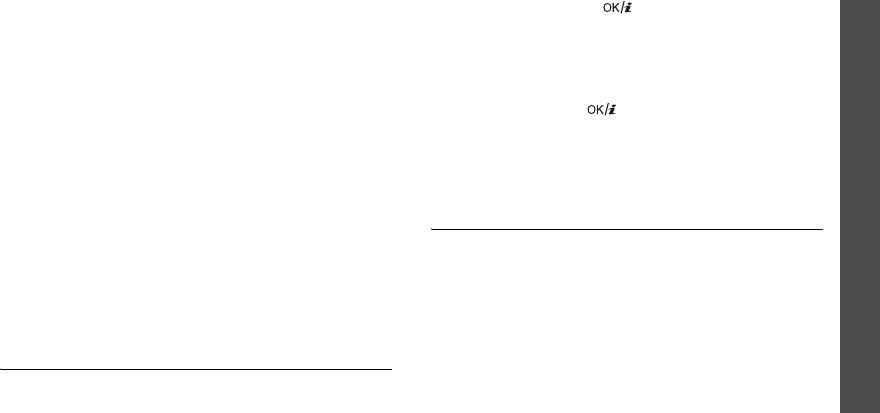
Функции меню
•
Редактировать
: изменение выбранного шаблона.
1. Нажимайте клавишу [ ], чтобы выбрать
очищаемые папки сообщений.
•
Отправить сообщение
: отправка выбранного
сообщения.
При двойном нажатие клавиши появятся типы
сообщений, позволяя указать очищаемые сообщения.
•
Удалить
: удаление выбранного шаблона.
2. Нажмите <
Удалить
>.
Шаблоны MMS
(Меню 5.3.2)
3. Нажмите клавишу [ ], чтобы установить флажок
При создании MMS-сообщения можно воспользоваться
для удаления защищенных сообщений, а затем
встроенными или сохраненными MMS-шаблонами.
Сообщения
нажмите клавишу <
Да
>.
На экране со списком шаблонов нажмите <
Опции
> для
4. Нажмите программную клавишу <
Да
>, чтобы
вызова следующих опций:
подтвердить удаление.
•
Просмотр
: открытие выбранного шаблона.
Настройки
(Меню 5.5)
•
Отправить сообщение
: создание и отправка нового
(Меню 5)
сообщения.
Это меню служит для задания параметров службы
сообщений.
•
Редактировать
: изменение выбранного шаблона.
•
Добавить
: добавление нового шаблона.
SMS-сообщения
(Меню 5.5.1)
•
Удалить
: удаление выбранного шаблона или всех
Можно конфигурировать настройки SMS.
шаблонов, за исключением встроенных.
•
Настройки отправки
: настройка опций для отправки
SMS-сообщений:
Удалить все
(Меню 5.4)
Путь ответа
: дает разрешение получателю на
Это меню используется для удаления сразу всех
отправку ответа через ваш центр сообщений.
сообщений из каждой папки.
59

Функции меню
Отчет о доставке
: сеть будет информировать вас о
Отчет о чтении
: отправка запроса на ответ о
доставке сообщений.
прочтении вместе с сообщениями.
Период действия
: установка срока хранения
Приоритет
: установка уровня приоритета сообщений.
сообщений на SMS-сервере.
Срок действия
: установка срока хранения сообщений
Тип сообщения
: установка типа сообщения по
на MMS-сервере.
умолчанию. Сеть может преобразовывать сообщения
Доставка после
: указание продолжительности
в выбранный формат.
задержки перед отправкой сообщений.
SMS-центр
: сохранение или изменение номера SMS-
Размер исход. сообщ.
: выбор максимального
сервера.
разрешенного размера вложенных элементов для
•
Блокировка номера
: хранение телефонных номеров,
сообщений.
от которых нужно отклонять сообщения.
•
Настройки приема
: настройка следующих опций для
приема MMS-сообщений:
MMS сообщения
(Меню 5.5.2)
Отклонение анонимных
: отклонение сообщений от
Можно конфигурировать настройки MMS.
неизвестных отправителей.
•
Настройки отправки
: настройка опций для отправки
Разрешить рекламу
: разрешение приема рекламных
MMS-сообщений:
сообщений.
Отчет о доставке
: сеть будет информировать вас о
Разрешить отчет
: сеть будет информировать
доставке сообщений.
отправителя, когда сообщение будет доставлено вам.
Скрывать адрес
: запрет отображения вашего адреса
на телефоне получателя.
60

Функции меню
Прием в домашней сети
: указывает, осуществлять ли
-
Прокси
: подключение к сети GPRS с помощью
автоматическую загрузку новых сообщений при
прокси-сервера.
нахождении в домашней зоне обслуживания.
-
Настройки GPRS
: настройка параметров,
Прием при роуминге
: указывает, осуществлять ли
необходимых для подключения к сети GPRS.
автоматическую загрузку новых сообщений при
Если установлено значение прокси
Включено
:
роуминге в другой сети.
IP-адрес
: ввод адреса шлюза.
При приеме в домашней сети или за границей можно
Порт
: ввод номера порта.
Сообщения
использовать следующие опции:
APN
: ввод имени точки доступа, используемой для
- Автоматически
: автоматическое извлечение
доступа к сети GPRS.
сообщений с сервера.
Имя
: ввод имени пользователя.
-
Отклoнить
: отклонение любых сообщений.
Пароль
: ввод пароля.
-
Вручную
: отображение уведомлений на телефоне.
(Меню 5)
Если установлено значение прокси
Выключено
:
Для загрузки новых сообщений вручную используйте
функцию
Извлечь
.
DNS1
: ввод первичного адреса.
•
Профили MMS
: настойка необходимых параметров
DNS2
: ввод вторичного адреса.
сети для MMS-сообщений.
APN
: ввод имени точки доступа, используемой для
Текущий профиль
: выбор профиля.
доступа к сети GPRS.
Настройки профиля
: настройка опций для каждого
Имя
: ввод имени пользователя.
профиля:
Пароль
: ввод пароля.
-
Название профиля
: назначение имени для профиля
MMS.
-
URL сервера
: ввод адреса вашего сервера MMS.
61
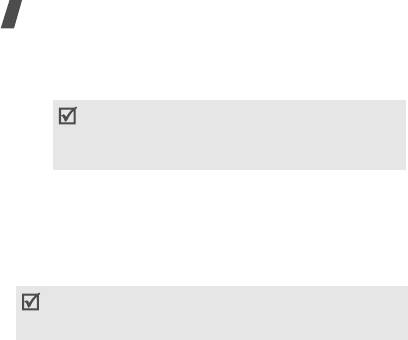
Функции меню
-
Версия
: выбор доступной версии OMA и
-
Отчет о чтении
: отправка запроса на ответ о
максимального размера отправляемых и
прочтении вместе с сообщениями E-mail.
принимаемых сообщений.
-
Приоритет
: выбор уровня приоритета сообщений
В зависимости от вашего оператора связи,
E-mail.
максимальный размер 295 Кб может не
-
Подпись
: вложение имени, номера телефона или
поддерживаться. В этом случае повторите
обычного напоминания в сообщения электронной
попытку, установив максимальный размер 100 Кб.
почты.
•
Блокировка номера
: установка списка блокировки
-
Имя
: изменение имени в подписи.
номеров для отклонения MMS-сообщений от
-
Телефонный номер
: изменение номера телефона в
указанных номеров.
подписи.
(Меню 5.5.3)
-
Текст
: изменение текстовой строки в подписи.
Можно сконфигурировать настройки E-mail по умолчанию.
•
Настройки приема
: настройка опций для приема
сообщений E-mail:
Во время отправки либо загрузки сообщений E-mail
вносить изменения в профиль E-mail и учетную запись
-
Интервал проверки
: позволяет указать, как часто
невозможно.
следует проверять наличие входящих сообщений
E-mail на сервере. Если выбрана опция
Не
•
Настройки отправки
: установка опций для отправки
используется
, воспользуйтесь функцией
Проверить
сообщений E-mail:
почту
, чтобы получить новые сообщения E-mail
-
Отправлять копию себе
: отправка копии сообщения
вручную.
Е-mail на ваш адрес Еmail.
-
Отчет о чтении
: служит для указания, следует ли
-
Отчет о доставке
: активация функции извещения
телефону отправлять ответ на запрос подтверждения
отправителя о времени доставки сообщений.
о прочтении сообщений E-mail. При выборе опции
62

Функции меню
Извещать
, телефон выведет запрос на отправку
-
Используется
: выберите эту опцию для
ответа на прочтение.
использования учетной записи и ее отображения в
папке
E-mail сообщения
.
-
Опция извлечения
: позволяет указать, нужно ли
телефону загружать только заголовки сообщений или
-
Имя учетной записи
: введите имя выбранной
сообщения полностью.
учетной записи.
-
Опция удаления
: позволяет указать, будут ли
-
Имя отправителя
: введите имя пользователя.
сообщения Е-mail удаляться немедленно, или они
-
Адрес E-mail
: введите свой адрес E-mail.
Сообщения
будут удаляться при следующем подключении к
-
Адрес для ответа
: введите E-mail адрес, который
серверу.
будет использоваться получателем при отправлении
-
Отклонить, если превышает
: служит для указания
ответа.
максимального допустимого размера входящих
-
Имя пользователя
: введите ваш идентификатор
сообщений E-mail. Ваш телефон будет отклонять
пользователя E-mail.
(Меню 5)
сообщения E-mail, которые превышают указанный
-
Пароль
: введите ваш пароль E-mail.
размер.
-
Сервер SMTP
: введите IP-адрес или имя хоста
-
Оставить копию сообщения на сервере
: оставляет
сервера E-mail для исходящих сообщений.
копии сообщений E-mail на сервере после приема.
-
Порт SMTP
: введите номер порта SMTP.
•
Учетная запись E-mail
: служит для настройки учетной
записи E-mail и выбора учетной записи для
-
Тип протокола
: выберите протокол для сервера
использования.
входящих сообщений E-mail. Остальные опции
зависят от значения параметра "Тип протокола".
Текущая учетная запись
: выбор учетной записи.
Когда тип протокола имеет значение
POP3
:
Настройки учетной записи
: настройка учетных
записей E-mail с использованием различных серверов
- Сервер POP3
:
введите IP-адрес или имя хоста для
E-mail. Укажите опции для каждой учетной записи:
сервера входящих сообщений E-mail.
63
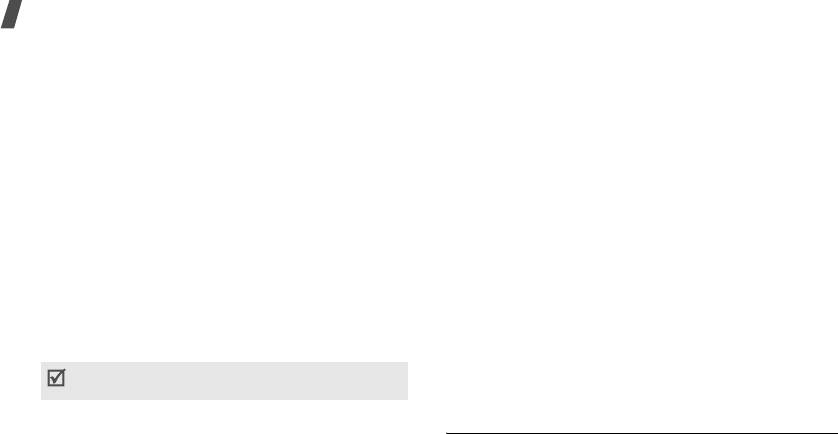
Функции меню
- Порт POP3
: введите номер порта POP3.
следующие параметры, чтобы подключиться к сети
GPRS:
- Регистрация в APOP
: соединение с сервером будет
устанавливаться по процедуре регистрации в APOP.
-
Название профиля
: ввод имени для профиля Е-mail.
Когда тип протокола имеет значение
IMAP4
:
-
APN
: ввод имени точки доступа, используемого для
работы сети GPRS.
- Сервер IMAP4
: введите IP-адрес или имя хоста
сервера, используемого для приема сообщений
-
Имя
: ввод имени пользователя.
E-mail.
-
Пароль
: ввод пароля.
- Порт IMAP4
: введите номер порта IMAP4.
-
DNS1
: ввод первичного адреса.
- Включить вложения
: выберите эту опцию, чтобы
-
DNS2
: ввод вторичного адреса.
вложения загружались вместе с сообщениями E-mail.
•
Список блокировок
: укажите адреса E-mail или темы,
- Макс. кол-во получаемых писем
: установите
которые нужно отклонять.
количество заголовков, подлежащих загрузке с
Push сообщения
(Меню 5.5.4)
сервера.
Пользователь может изменять настройки для приема
•
Профиль E-mail
: выберите профиль подключения,
Push-сообщений с сервера беспроводной сети.
который будет использоваться для сервисов
электронной почты.
•
Прием
: выбор способа приема Push-сообщений.
Во время отправки или загрузки сообщений E-mail
•
SMS-центр
: ввод адреса сервера, с которого нужно
вносить изменения в профиль E-mail невозможно.
принимать Push-сообщения.
Текущий профиль
: выбор профиля.
С
ообщения сети
(Меню 5.6)
Настройки профиля
: настройка до пяти профилей
Служба рассылки сообщений сети выполняет доставку
Е-mail. Для каждого профиля необходимо указать
коротких сообщений с различными темами, например,
64
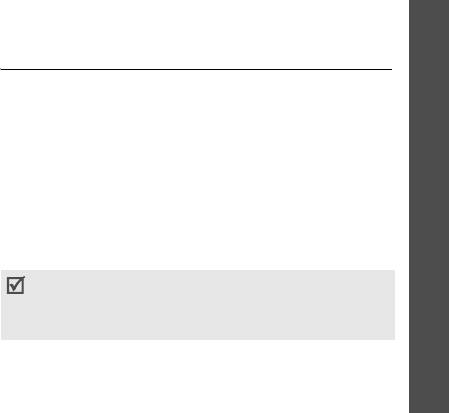
Функции меню
сводку погоды, спортивные новости или информацию о
Для получения дополнительной информации обратитесь к
движении на дорогах.
оператору связи.
Данное меню используется для изменения параметров
Состояние памяти
(Меню 5.7)
сервиса и для доступа к сообщениям сети.
Данное меню предназначено для просмотра памяти,
•
Читать
: открытие полученных сообщений.
используемой каждой папкой.
Папка
Временные
предназначена для временного
хранения сетевых сообщений – они хранятся до тех
Мультимедиа
пор, пока телефон не будет выключен.
Мультимедиа
(Меню 6)
Папка
Архив
предназначена для длительного
Меню
Мультимедиа
обеспечивает доступ к
хранения сетевых сообщений. Нажмите программную
изображениям, видеоклипам, музыкальным и звуковым
клавишу <
Опции
> и выберите пункт
Сохранить
для
файлам, хранящимся в памяти телефона.
сохранения сообщений в папку
Архив
при появлении
Для доступа к этому меню нажмите <
Меню
> в режиме
(Меню 6)
текстового уведомления.
ожидания и выберите
Мультимедиа
.
•
Прием
: включение или выключение получения
В соответствии с системой управления цифровым
сообщений сети.
доступом (DRM), некоторые элементы медиа,
•
Канал
: определение каналов, с которых приходят
загружаемые через Интернет или получаемые через
сообщения сети.
MMS, могут потребовать лицензионный ключ.
Если выбрать опцию
Соответствующие каналы
, можно
установить список архива каналов сообщений сети.
•
Язык
: выбор языков, на которых будут отображаться
сообщения рассылки.
65

Функции меню
Картинки
(Меню 6.1)
Функции работы с изображениями
При просмотре изображения нажмите клавишу <
Опции
>,
Это меню обеспечивает доступ к отснятым фотографиям и
чтобы получить доступ к следующим опциям:
к изображениям, загруженным из сети, полученным в
сообщениях или импортированным из компьютера.
•
Список
: возврат к списку изображений.
•
Отправить по
: отправка файла по MMS, E-mail или
Просмотр изображений
Bluetooth.
1. Выберите папку изображений.
•
Установить как
: использование изображения в
2. Выберите нужное изображение.
качестве обоев или фотоопределителя.
Просмотр слайд-шоу
•
Редактировать
: украшение фотографии с помощью
Фотографии можно просматривать в режиме слайд-шоу,
добавления смайликов, рамок или специальных
когда последовательно отображаются все фотографии,
эффектов.
находящиеся в текущей папке.
•
Удалить
: удаление файла.
1. Выберите
Фотографии
.
•
Переименовать
: изменение имени файла.
2. Нажмите программную клавишу <
Опции
> и выберите
•
Переместить в Избранное
/
Переместить в
:
Слайд-шоу
.
перемещение файла в другую папку.
3. Укажите интервал.
•
Открыть для Bluetooth
: предоставление доступа к
Начнется слайд-шоу.
данному файлу или ко всем файлам с других
устройств Bluetooth.
4. Для завершения просмотра слайд-шоу нажмите
клавишу <
Отмена
>.
•
Печать через Bluetooth
: печать изображения путем
подключения телефона к принтеру через Bluetooth.
•
Защита
: защита файла от удаления.
66
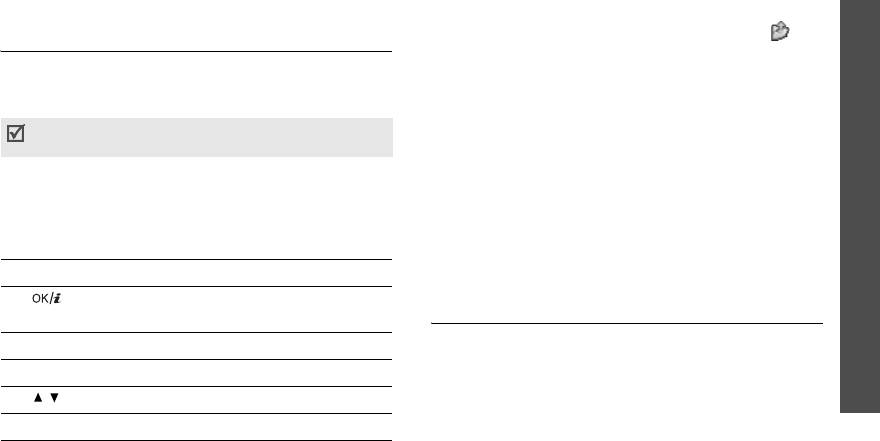
Функции меню
•
Свойства
: доступ к свойствам файла.
Функции видео
На экране видео нажмите программную клавишу <>
Видео
(Меню 6.2)
для доступа к следующим опциям:
Это меню служит для отображения записанных,
•
Воспроизведение
: воспроизведение файла.
загруженных, полученных в сообщениях или
•
Отправить по
: отправка файла по MMS, E-mail или
импортированных из компьютера видеоклипов.
Bluetooth.
Видеоклипы, записанные на других устройствах, таких
•
Удалить
: удаление файла.
Мультимедиа
как видеокамера, могут воспроизводиться неверно.
•
Переименовать
: изменение имени файла.
Воспроизведение видеоклипа
•
Переместить в Избранное
/
Переместить в
:
1. Выберите папку с видеоклипами.
перемещение файла в другую папку.
2. Выберите видеоклип.
•
Открыть для Bluetooth
: предоставление доступа к
данному файлу с других устройств Bluetooth.
(Меню 6)
При воспроизведении пользуйтесь следующими клавишами.
•
Защита
: защита файла от удаления.
Клавиша Функция
•
Свойства
: доступ к свойствам файла.
Пауза или возобновление
Музыка
(Меню 6.3)
воспроизведения.
Это меню служит для отображения загруженных или
Влево Быстрое перемещение назад в файле.
импортированных из компьютера музыкальных файлов
Вправо Быстрое перемещение вперед в файле.
МР3.
/ Регулировка громкости.
Выберите файл. Откроется MP3-плеер.
стр. 39
Вниз Останов воспроизведения.
67
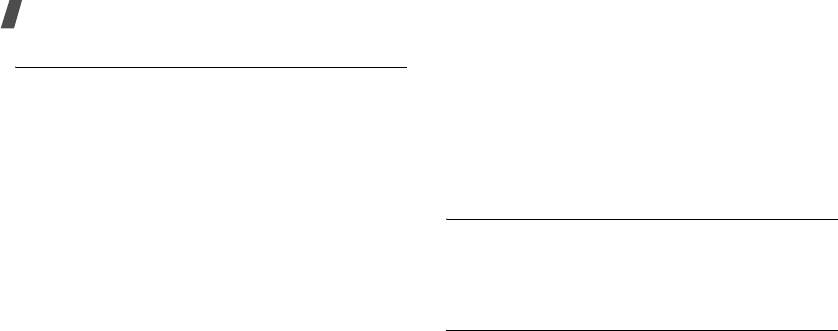
Функции меню
•
Переименовать
: изменение имени файла.
Звуки
(Меню 6.4)
•
Переместить в Избранное
/
Переместить в Список
Это меню служит для отображения записанных голосовых
записей
: перемещение файла в другую папку.
напоминаний, а также загруженных, полученных в
•
Открыть для Bluetooth
: предоставление доступа к
сообщениях или импортированных из компьютера
данному файлу с других устройств Bluetooth.
звуковых файлов.
•
Защита
: защита файла от удаления.
Воспроизведение звукового файла
•
Свойства
: доступ к свойствам файла.
1. Выберите папку со звуковыми файлами.
2. Выберите звуковой файл. Подробнее о голосовом
Другие файлы
(Меню 6.5)
напоминании см. раздел
Диктофон
.
стр. 40
В этой папке хранятся файлы, которые были получены, но
Использование опций звуковых файлов
не поддерживаются телефоном. Открытие этих файлов на
телефоне невозможно. В число неподдерживаемых
На экране звуков нажмите программную клавишу
форматов файлов входят *.doc, *.ppt и *.txt.
<
Опции
> для доступа к следующим опциям:
•
Список
: возврат к списку звуковых файлов.
Состояние памяти
(Меню 6.6)
•
Отправить по
: отправка файла по MMS, E-mail или
Это меню позволяет просмотреть состояние памяти для
Bluetooth.
элементов медиа, хранящихся в памяти телефона.
•
Установить как
: выбор звукового файла в качестве
мелодии звонка, опознавательного сигнала для записи
в телефонной книге или в качестве сигнала
будильника.
•
Удалить
: удаление файла.
68
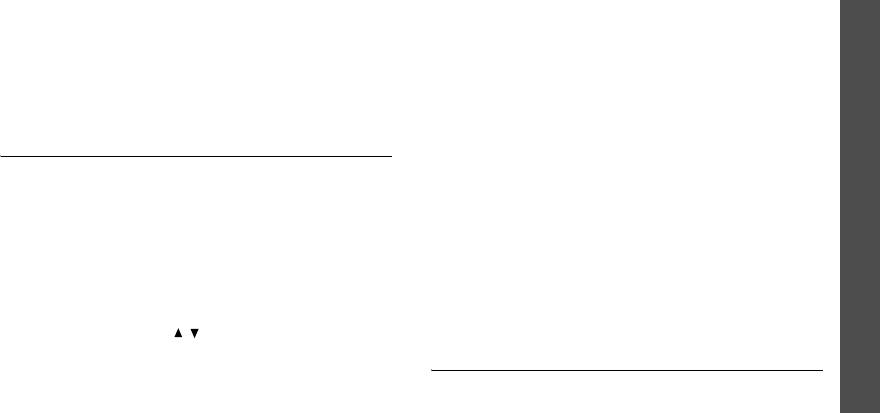
Функции меню
Функции календаря
Календарь
(Меню 7)
Нажмите <
Опции
>, чтобы получить доступ к следующим
Меню
Календарь
позволяет вести учет запланированных
опциям:
мероприятий.
•
Режим просмотра
: изменение режима просмотра
Для перехода к этому меню нажмите программную
календаря.
стр. 72
клавишу <
Меню
> в режиме ожидания и выберите пункт
•
Создать
: добавление нового события.
Календарь
.
в следующем разделе
Календарь
Просмотр календаря
•
Перейти к
: переход к текущей дате или ввод
При входе в меню
Календарь
отображается окно
конкретной даты.
календаря на месяц. Текущая дата отмечена синим
•
Сортировать по
: сортировка элементов по типу
цветом.
события.
(Меню 7)
Выбор даты
•
Удалить
: удаление сохраненных элементов
календаря с помощью различных опций.
• Нажимайте клавиши [Влево] или [Вправо] для
перехода к другой дате.
•
Пропущенные события
: просмотр событий, сигналы
которых были пропущены.
• Нажимайте клавиши [Вверх] или [Вниз] для перехода к
другой неделе.
•
Состояние памяти
: просмотр состояния памяти для
элементов событий, хранящихся в календаре.
• Нажимайте клавиши [ / ] для перехода к другому
месяцу.
Создание события расписания
В календарь можно сохранить запланированные события,
годовщины, напоминания и задачи. Для каждой даты
можно сохранять несколько событий.
69

Функции меню
Ввод нового запланированного события расписания
•
Повторять
: (для пункта
Расписание
) выберите
режим и интервал повторения события.
1. Выберите дату в календаре.
•
До
: (для пункта
Расписание
) если событие будет
2. Нажмите <
Опции
> и выберите
Создать
повторяться, установите дату окончания
Расписание
или
Другое
.
повторения.
3. Введите данные или измените следующие настройки:
4. Нажмите <
Сохр.
>, чтобы сохранить событие.
•
Тема
: введите тему события.
Ввод новой годовщины
•
Детали
: введите сведения о событии.
•
Дата начала
и
Время начала
: введите дату и
1. В календаре выберите дату.
время начала события.
2. Нажмите <
Опции
> и выберите
Создать
•
AM/PM
: выберите
AM
или
PM
в 12-часовом
Годовщина
.
формате времени.
3. Введите данные или измените следующие настройки:
•
Дата окончания
и
Время окончания
: введите
•
Событие
: введите информацию о годовщине.
дату и время завершения события.
•
Дата
: введите дату.
•
AM/PM
: выберите
AM
или
PM
в 12-часовом
•
Сигнал
: установите сигнал для годовщины.
формате времени.
•
За
: укажите, за какое время до события требуется
•
Место встречи
: (для пункта
Расписание
) введите
подать сигнал.
информацию о месте проведения мероприятия.
•
Время сигнала
: введите время подачи сигнала.
•
Сигнал
: установите сигнал для события.
•
AM/PM
: выберите
AM
или
PM
в 12-часовом
•
За
: укажите, за какое время до события требуется
формате времени.
подать сигнал.
•
Звук сигнала
: выберите звук сигнала.
•
Звук сигнала
: выберите звук сигнала.
•
Повторять ежегодно
: выберите, чтобы
установить ежегодное напоминание о годовщине.
70
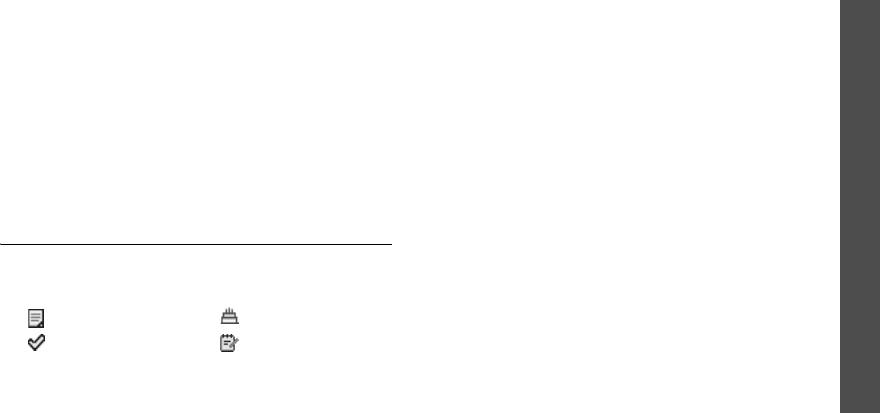
Функции меню
4. Нажмите <
Сохр.
>, чтобы сохранить событие.
2. Выберите событие, чтобы просмотреть его
подробности.
Ввод задачи
3. С помощью клавиш [Влево] или [Вправо] можно
1. В календаре выберите дату.
просматривать другие события, запланированные на
2. Нажмите <
Опции
> и выберите
Создать
Задача
.
выбранный день.
3. Введите данные или измените следующие настройки:
Использование опций событий
•
Задача
: введите информацию о задаче.
При просмотре события нажмите клавишу <
Опции
>,
Календарь
•
Дата начала
: введите дату начала.
чтобы получить доступ к следующим опциям:
•
Срок выполнения
: введите дату окончания.
•
Редактировать
: редактирование события.
•
Приоритет
: выберите уровень приоритета задачи.
•
Создать
: добавление нового события.
4. Нажмите <
Сохр.
>, чтобы сохранить событие.
•
Отправить по
: отправка события с помощью SMS,
(Меню 7)
Просмотр события
MMS, E-mail или Bluetooth.
Если события были запланированы, в нижней части
•
Режим просмотра
: изменение режима просмотра
календаря отобразятся значки событий и их количество
календаря.
для выбранной даты.
•
Выполнено
/
Не выполнено
: изменение статуса
задания.
• Расписание • Годовщина
•
Удалить
: удаление события.
• Задача • Напоминание
•
Печать через Bluetooth
: печать выбранного события
Открытие события
путем подключения телефона к принтеру через
1. Выберите дату в календаре, чтобы вывести на
Bluetooth.
дисплей события, запланированные на этот день.
71
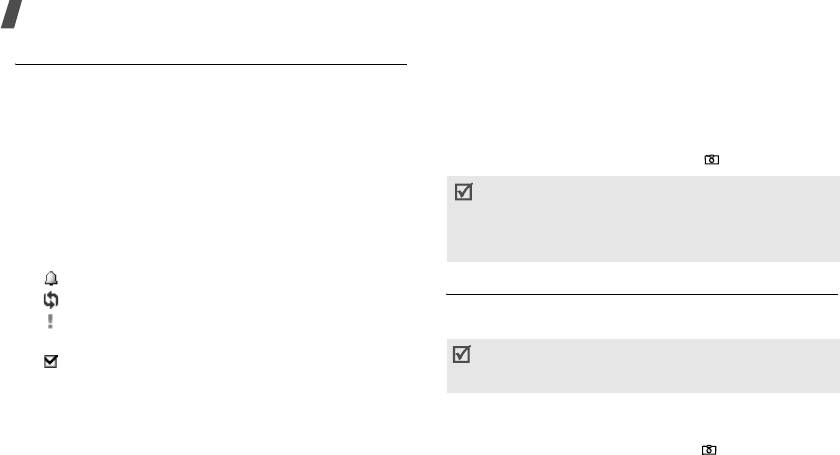
Функции меню
Просмотр события в другом режиме
Камера
(Меню 8)
Можно изменить текущий режим просмотра календаря на
Встроенный модуль камеры позволяет делать снимки и
режим "День" или "Неделя". Чтобы изменить режим,
записывать видео.
нажмите программную клавишу <
Опции
> и выберите
Для доступа к этому меню нажмите программную клавишу
Режим просмотра
режим просмотра.
<
Меню
> в режиме ожидания и выберите пункт
Камера
День
или нажмите и удерживайте клавишу
[
]
.
В этом режиме можно просматривать события для
• Не фотографируйте людей без их разрешения.
выбранной даты. Выберите событие, чтобы просмотреть
• Не фотографируйте в местах, где фотосъемка
его подробности.
запрещена.
• Не фотографируйте в местах, где вы можете
Для обозначения состояния события отображаются
нарушить право на частную жизнь.
следующие значки:
• Установлен будильник
Фотографирование
• Повторяющееся событие
С помощью телефона можно делать снимки в различных
• Приоритет задачи (красный: высокий, синий:
режимах. Камера создает фотографии в формате JPEG.
обычный, серый: низкий)
При съемке под прямыми солнечными лучами или при
• Завершенная задача
яркой освещенности на фотографии могут появляться
тени.
Неделя
Фотосъемка при открытом телефоне
В этом режиме можно просматривать события для
выбранной недели. На наличие элемента расписания
1. Для включения камеры перейдите в меню
Камера
или
указывает ячейка на таблице времени. Выберите ячейку
нажмите и удерживайте клавишу [
]
.
для нужной даты.
72
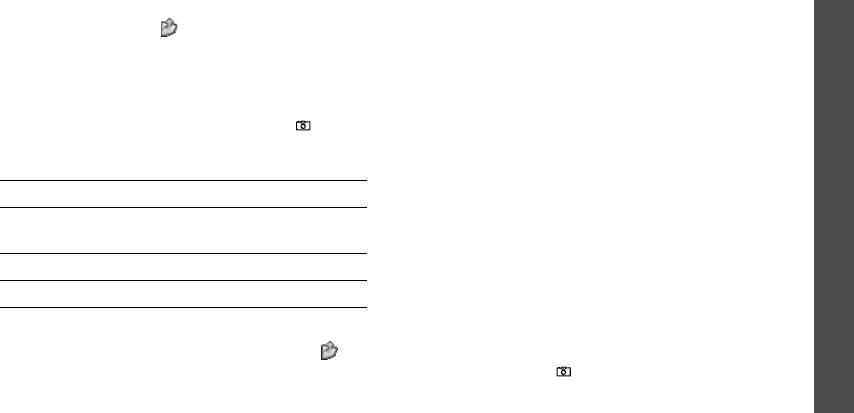
Функции меню
2. Настройте изображение.
Обычная съемка
: фотосъемка в обычном режиме.
Можно указать, следует ли автоматически сохранять
• Нажмите клавишу < >, чтобы получить доступ к
фотографии.
опциям камеры.
в следующем разделе.
• С помощью клавиатуры можно изменять
Мультисъемка
: фотосъемка серии кадров. Выберите
параметры изображения или переключаться в
требуемое количество кадров и интервал съемки.
другие режимы.
стр. 74.
•
Эффекты
: изменение оттенка или применение к
3. Для съемки фотографии нажмите клавишу [
]
.
фотографии специального эффекта.
Камера
Фотография будет автоматически сохранена в папке
•
Рамки
: применение декоративной рамки.
Фотографии
.
•
Таймер
: установка задержки перед съемкой
фотографии.
4.
Чтобы... Нажмите...
(Меню 8)
•
Перейти к фото
: переход в папку
Фотографии
.
использовать функции
клавишу <
Опции
>.
•
Настройки
: изменение настроек, заданных по
работы с фотоснимками
стр. 74
умолчанию для фотосъемки.
удалить фотографию [
C
], затем <
Да
>.
Размер
: выбор размера изображения.
вернуться в режим съемки клавишу <
Назад
>.
Качество
: выбор качества изображения.
Видоискатель
: выбор экрана предварительного
Использование опций камеры в режиме съемки
просмотра.
В режиме съемки нажмите программную клавишу < >,
Звук затвора
: выберите звук, издаваемый при
чтобы получить доступ к следующим опциям:
нажатии затвора, [
]
.
•
Записать видео
: переключение в режим записи.
Звук масштабирования
: включение или выключение
звука, воспроизводимого при масштабировании.
•
Режим съемки
: фотосъемка в следующих режимах:
73
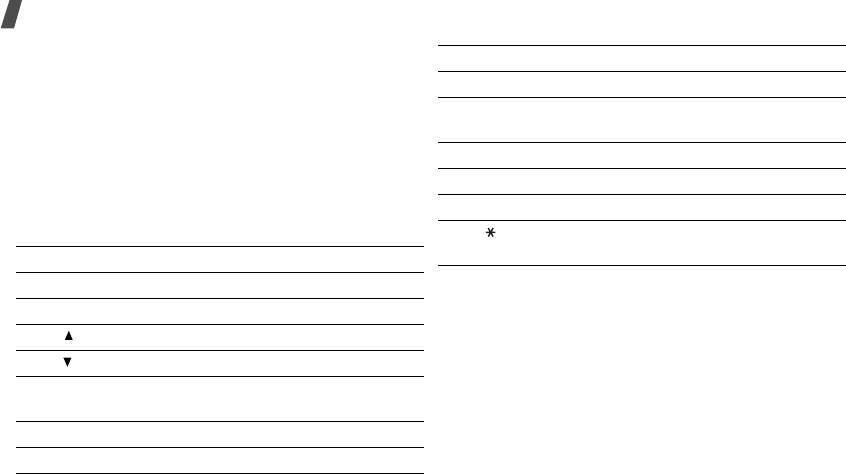
Функции меню
Звук измен. яркости
: включение или выключение
Клавиша Функция
звука, воспроизводимого во время регулировки яркости
4
Выбор режима работы камеры.
изображения.
Имя по умолчанию
: изменение названия фотографии,
5
Изменение оттенка или применение к
присваиваемого по умолчанию.
фотографии специального эффекта.
•
Помощь
: просмотр функций клавиш, используемых в
7
Подбор декоративной рамки.
режиме съемки.
8
Установка таймера.
Использование цифровых клавиш в режиме съемки
9
Переход в папку
Фотографии
.
В режиме съемки можно настраивать параметры камеры с
помощью цифровых клавиш.
Смена экрана предварительного
просмотра.
Клавиша Функция
Влево/Вправо Настройка яркости изображения.
Использование опций фото
Сделав снимок, нажмите <
Опции
> для вызова следующих
Вверх/Вниз Увеличение или уменьшение изображения.
опций:
Перевернуть изображение по вертикали.
•
Сделать другой
: возврат в режим съемки.
Зеркальное отражение изображения.
•
Отправить по
: отправка файла по MMS, E-mail или
Bluetooth.
1
Переключение в режим записи видео.
•
Установить как
: использование фотографии в качестве
стр. 75
фонового рисунка или фотоопределителя.
2
Изменение разрешения изображения.
•
Удалить
: удаление файла.
3
Изменение качества изображения.
74
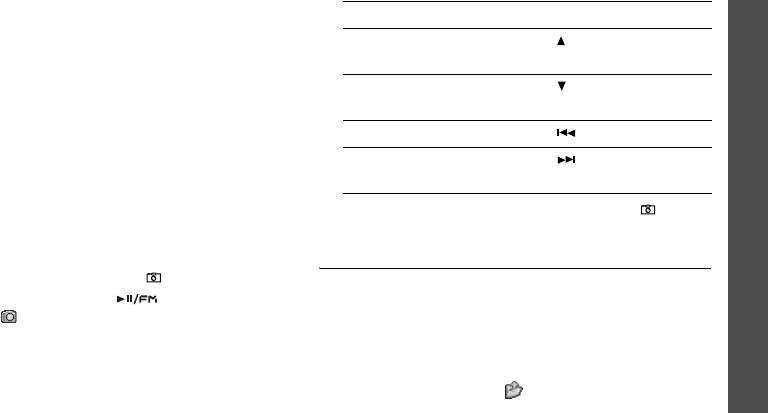
Функции меню
•
Удалить все мультиснимки
: удалить один из
3.
Чтобы... Нажмите...
мультиснимков.
перевернуть изображение по
[].
•
Переименовать
: изменение имени файла.
вертикали
•
Перейти к фото
: переход в папку
Фотографии
.
стр. 66
зеркально отразить
[].
изображение
•
Открыть для Bluetooth
: предоставление доступа к
выбранному файлу или ко всем файлам с других
настроить яркость [].
Камера
устройств Bluetooth.
увеличить или уменьшить
[].
•
Печать через Bluetooth
: печать изображения путем
изображение
подключения телефона к принтеру через Bluetooth.
(Меню 8)
•
Защита
: защита файла от удаления.
4. Для съемки фотографии нажмите клавишу [
]
.
•
Свойства
: доступ к свойствам файла.
Фотография будет сохранена автоматически.
Фотосъемка при закрытом телефоне
Запись видео
1. Нажмите и удерживайте клавишу [
]
.
Можно записать события, отображаемые на экране
2. При необходимости нажмите [ ], чтобы включить
камеры, и сохранить запись.
режим фото .
Запись видео при открытом телефоне
1. В режиме съемки нажмите клавишу [
1
].
2. Настройте снимаемое изображение.
• Нажмите клавишу < >, чтобы получить доступ к
опциям камеры.
в следующем разделе
75
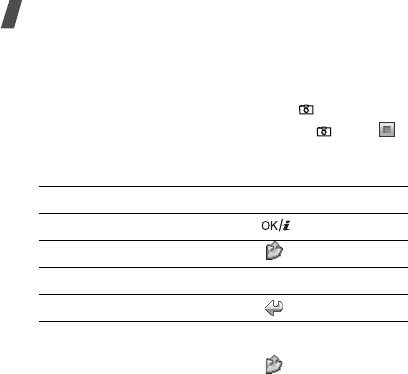
Функции меню
• С помощью клавиатуры можно изменять
•
Таймер
: установка задержки перед началом записи
параметры изображения или переключаться в
видео.
другие режимы.
стр. 77
•
Перейти к видео
: переход в папку
Видео
.
3. Для начала записи нажмите клавишу [
]
.
•
Настройки
: изменение следующих настроек записи
4. Для остановки записи нажмите клавишу [
]
или <>.
видео:
Видеозапись будет автоматически сохранена в папке
Режим записи
: выбор режима видеозаписи.
Видео
.
Выберите
Для
MMS
, чтобы записать видеоклип,
пригодный для добавления в MMS, или для его
5.
Чтобы... Нажмите...
установки в качестве заставки.
воспроизвести видеоклип [].
Выберите вариант
Нормальный
для записи
использовать опции видео <>.
стр. 77
видеоклипа в пределах доступной памяти телефона.
Размер
: выбор разрешения видео.
удалить видеоклип [
C
], затем <
Да
>.
Качество
: выбор качества изображения.
вернуться в режим записи <>.
Запись аудио
: запись звука вместе с видеоклипом.
Звук масштабирования
: включение или выключение
Использование опций камеры в режиме записи
звука, воспроизводимого при масштабировании.
В режиме записи нажмите клавишу < >, чтобы получить
Звук измен. яркости
: включение или выключение
доступ к следующим опциям:
звука, воспроизводимого во время регулировки яркости
•
Сделать фото
: переключение в режим съемки.
изображения.
•
Эффекты
: изменение оттенка или применение к
Имя по умолчанию
: изменение названия фотографии,
видеоклипу специального эффекта.
присваиваемого по умолчанию.
76
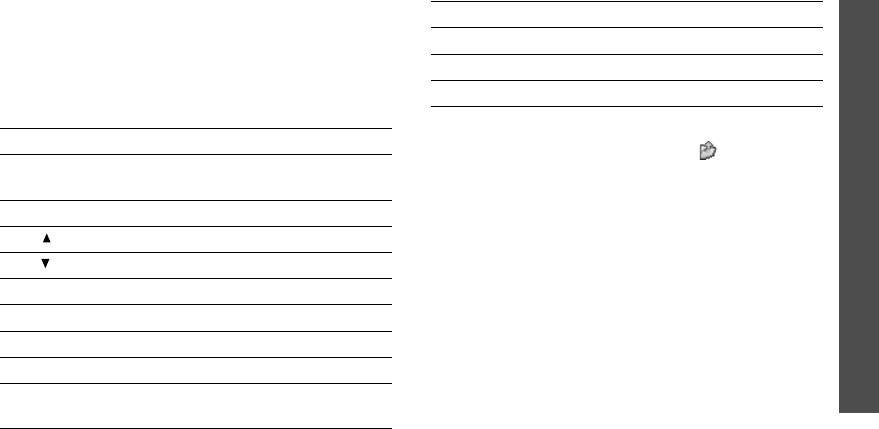
Функции меню
•
Помощь
: просмотр функций клавиш, используемых в
Клавиша Функция
режиме записи.
7
Включение или выключение звука клипа.
Использование цифровых клавиш в режиме
8
Установка таймера.
записи
В режиме записи можно настраивать параметры камеры с
9
Переход в папку
Видео
.
помощью цифровых клавиш.
Использование опций видео
Клавиша Функция
Камера
Записав видеоклип, нажмите клавишу <> для вызова
Влево/
Настройка яркости изображения.
следующих опций:
Вправо
•
Другая запись
: возврат в режим записи.
(Меню 8)
Вверх/Вниз Увеличение или уменьшение изображения.
•
Отправить по
: отправка файла по MMS, E-mail или
Bluetooth.
Перевернуть изображение по вертикали.
•
Удалить
: удаление видеоклипа
Зеркальное отражение изображения.
•
Переименовать
: изменение имени файла.
1
Переключение в режим съемки.
стр. 72
•
Перейти к видео
: переход в папку
Видео
.
стр. 67
2
Изменение разрешения видео.
•
Открыть для Bluetooth
: предоставление доступа к
данному файлу с других устройств Bluetooth
3
Изменение качества изображения.
•
Защита
: защита файла от удаления.
4
Изменение режима видеозаписи.
•
Свойства
: доступ к свойствам файла.
5
Изменение оттенка или применение к
фотографии специального эффекта.
77



